مواد جي جدول
هن آرٽيڪل ۾، اسان مثالن سان 7+ طريقن کي بيان ڪرڻ وارا آهيون ايڪسل ۾ ڪالمن کي لڪائڻ لاءِ. خصوصيت Excel ۾ ڪالم لڪائڻ ڪالمن کي ڊسپلي مان غائب ڪري ٿو. توهان وٽ شايد ڪيترائي ڪالمن هوندا پر انهن سڀني سان گڏ ڪم ڪرڻ جي ضرورت ناهي. Excel ۾ ڪالمن کي لڪائڻ ۽ لڪائڻ ضروري آهي ته جيئن توهان جي ورڪ شيٽ صاف نظر اچي.
ڊائون لوڊ ڪريو مشق ڪتاب
ڊائون لوڊ ڪريو مشق ڪرڻ لاءِ هي مشق ورڪ بڪ ڊائون لوڊ ڪريو جڏهن توهان هي مضمون پڙهي رهيا آهيو.
Unhide Columns.xlsm8 Excel ۾ ڪالمن کي لڪائڻ لاءِ مناسب طريقا
اسان جو ڊيٽا سيٽ رياستن جي فهرست آهي يو ايس ۾، انهن جا ٻه اکر مخففات، ۽ انهن جي گاديءَ جا شهر جيڪي ڪالمن A، ڪالمن B، ۽ ڪالمن C جي نتيجي ۾ ڏيکاريا ويندا آهن.
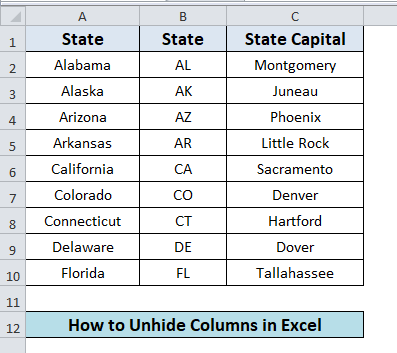
1. ايڪسل ۾ ڪالمن کي لڪايو Context Menu استعمال ڪندي
پهريون طريقو ڏيکاري ٿو ته ڪيئن ڏيکاريو لڪايل ڪالمن کي Excel ۾ استعمال ڪندي context menu . اسان جي ڊيٽا سيٽ جي مثال ۾، اسان ٽن ڪالمن مان هڪ لڪايو آهي (ڪالمن B ). اچو ته ان کي ڪنٽينٽيڪٽ مينيو استعمال ڪندي ڏيکاريون.
- سڀ کان پهريان، اسان کي کاٻي پاسي کان ڪالمن (ڪالمن A ۽ ڪالمن C ) کي چونڊڻو پوندو. ڪالمن جي ساڄي B .
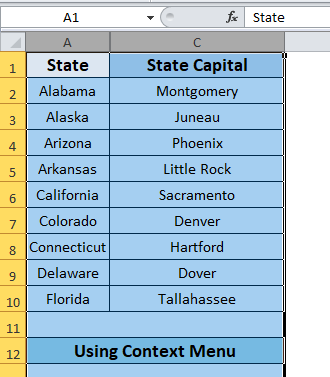
- پوءِ، اسان کي رائيٽ ڪلڪ ڪرڻو پوندو ماؤس ۽ چونڊيو لڪايو .
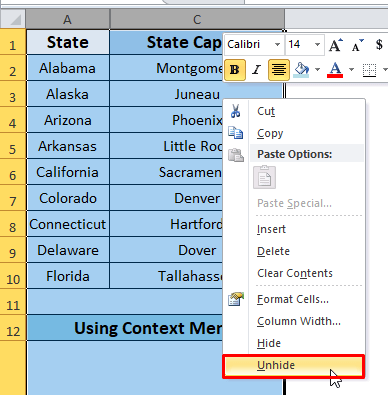
- آخرڪار، اسان کي اسان جو پوشيده ڪالم ظاهر ڪيو آهي.

وڌيڪ پڙهو: سڄو ڪالم ڪيئن چونڊيوExcel (5 تڪڙا طريقا)
9> 2. ايڪسل ربن جي هوم ٽيب سان پوشیدہ ڪالمن ڏيکاريوThe Home Tab Excel جي ڪالمن کي لڪائڻ ۽ لڪائڻ جو اختيار ڏئي ٿو. هن طريقي ۾، اسان ان اختيار کي ڳولڻ وارا آهيون.
- پهريون، اسان کي ڪالمن چونڊڻ جي ضرورت آهي A کان C .
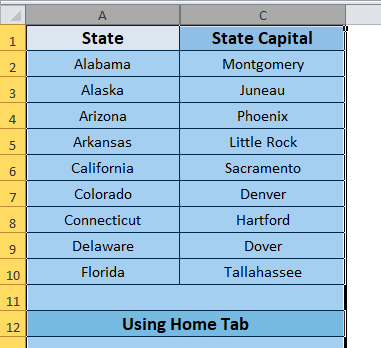
- منتخب گھر ٽيب
- ڪلڪ ڪريو فارميٽ اختيار
- کان منظر پر هوور لڪايو ۽ amp; لڪايو
- آخرڪار، چونڊيو کالمن کي لڪايو اختيار 14>
19>
نتيجي طور، اسان وٽ اسان جو پوشیدہ کالم B اڻ لڪيل هوندو.
20>
وڌيڪ پڙهو: ڪيئن ايڪسل ۾ ڪالمن کي لڪائڻ لاءِ مائنس يا پلس سائن سان (2 تڪڙا طريقا)
3. Excel ۾ ڪالمن کي لڪائڻ لاءِ ڪي بورڊ شارٽ ڪٽ
ڪي بورڊ شارٽ ڪٽ آسانيءَ سان ۽ جلدي ڪم ڪري سگھن ٿا. ايڪسل ڪالمن کي لڪائڻ لاءِ ڪيبورڊ شارٽ ڪٽ مهيا ڪري ٿو. اچو ته ان ۾ وڃو:
- پهرين قدم ۾، اسان کي ڪالمن کي چونڊڻو پوندو (ڪالمن A ، ڪالمن C ) جي کاٻي ۽ ساڄي پاسي. ڪالم (کالم B ) اسان کي لڪائڻ چاهيون ٿا.
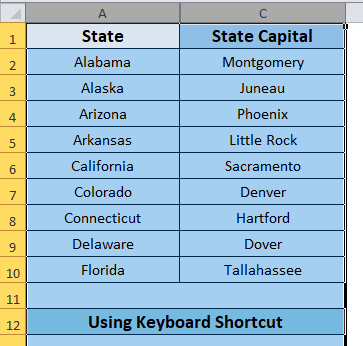
- هاڻي، پنهنجي ڪي بورڊ تي Alt + H + کي دٻايو. O + L ۽ آئوٽ پٽ ڏسو.
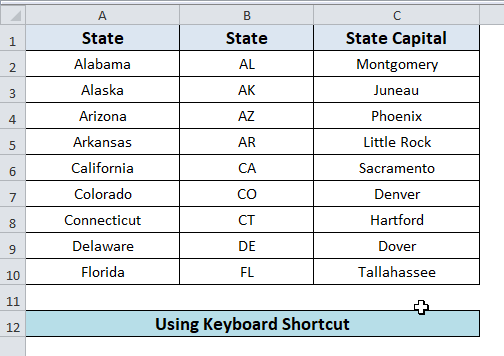
وڌيڪ پڙهو: ايڪسل ۾ هر ٻئي ڪالمن کي ڪيئن چونڊيو ( 3 طريقا)
4. ايڪسل ۾ ڪالمن جي چوٽي کي ترتيب ڏيڻ سان پوشیدہ ڪالمن کي ظاهر ڪريو
حوالي سان مينيو ( ساڄي ڪلڪ ڪريو مينيو)ڪالمن جي چوٽي جي وضاحت ڪرڻ جو اختيار جيڪو لڪيل ڪالمن کي ڏسڻ لاءِ استعمال ڪري سگهجي ٿو. اسان جي ڊيٽا سيٽ ۾:
- ڪالمن A ۽ C کي چونڊڻ کان پوءِ، پاپ اپ ڪرڻ لاءِ مائوس کي ساڄي ڪلڪ ڪريو ڪانسٽيٽ مينيو ۽، پوءِ ڪلڪ ڪريو ڪالمن جي ويڪر .
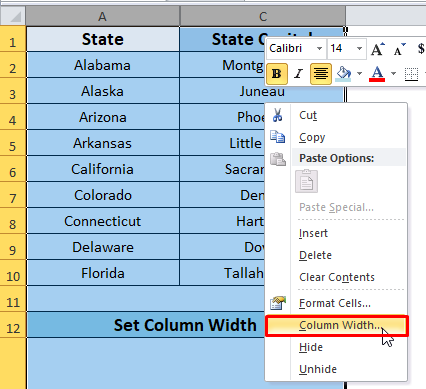
- مٿي ڏنل قدم ڪالمن جي ويڪر ونڊو ۾ ڏيکاريو ويندو. ڪا به گهربل قيمت رکو جيئن اسان رکون ٿا 20 ، هن مثال ۾. عمل جي پڄاڻي تي، مارو OK.
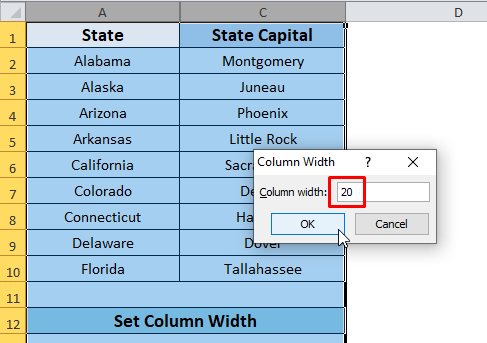
- آخرڪار، آئوٽ پٽ ڪالمن ڏيکاري ٿو B visible.
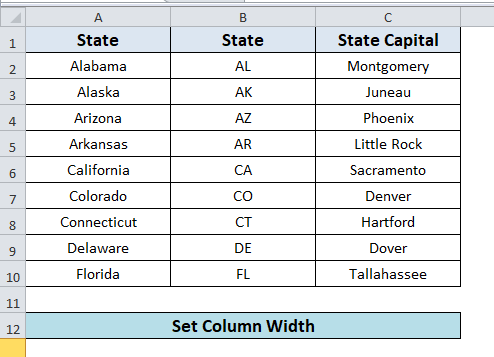
وڌيڪ پڙهو: ڪسيل ڪالمن جي چوٽي کي پکسلز ۾ ڪيئن تبديل ڪجي (3 آسان طريقا)
ملندڙ پڙھڻ
11>5. Excel ۾ پوشیدہ ڪالمن کي ظاهر ڪرڻ لاءِ Go to Command استعمال ڪريو
هن مثال ۾، اسان لڪايو ٿا ڪالم A ، ڊيٽا سيٽ جو پهريون ڪالم. نتيجي طور، لڪيل ڪالمن جي کاٻي پاسي کي چونڊڻ لاء ڪجھ به ناهي. تنهن ڪري، اسان استعمال ڪنداسين Go To ڪمانڊ پهريون ڀيرو لڪيل ڪالمن جي سيل کي چونڊڻ لاءِ ۽ پوءِ سڄي ڪالمن کي ظاهر ڪنداسين A .
- دٻايو Ctrl + G کولڻ لاءِ وڃو ونڊو. رکو A2 Reference ان پٽ باڪس ۾ ۽ دٻايو OK . هاڻي، سيل A2 آهي منتخب ورڪ شيٽ ۾ جيتوڻيڪ اهو نظر نٿو اچي.
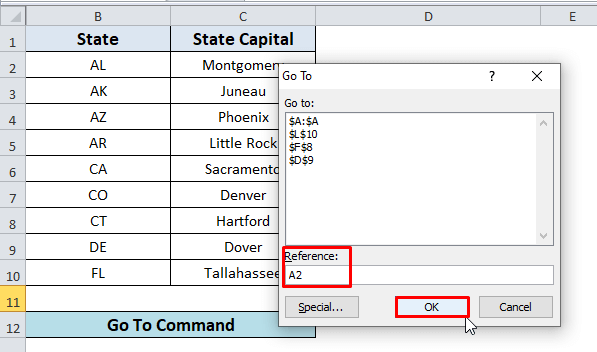
-
- منتخب گهر ٽيب 12>ڪلڪ ڪريو فارميٽ اختيار
12> مان ڏيکاءُ هوور تي لڪايو ۽ لڪايو. لڪايو - آخرڪار، چونڊيو ڪالمن کي لڪايو اختيار 14>13>
27>
- The آخري نتيجو هتي آهي:
28>
6. Excel ۾ لڪيل ڪالمن ڏيکارڻ لاءِ ڳولھيو ۽ چونڊيو استعمال ڪريو
استعمال ڪندي ڳولهيو ۽ amp; چونڊيو طريقو، اسان ايڪسل ۾ هڪ ڪالم ظاهر ڪري سگهون ٿا. سڀ کان پهريان، اسان کي Find & منتخب ڪريو . ساڳي ڊيٽا سيٽ کي استعمال ڪندي، اسان وٽ ڪالم B لڪيل آهي. اچو ته ھدايت تي عمل ڪريون:
- مان گھر ايڪسل ربن جي ٽيب تي ڪلڪ ڪريو ڳولهيو ۽ amp; منتخب ڪريو ۽ پوءِ چونڊيو ڳولڻ.
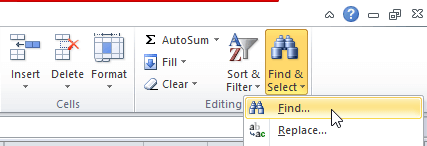
- 11>12>هڪ قدر (هتي رکون ٿا AL ، قيمت B2 سيل جي لڪايو ڪالمن B ) ڪنهن به لڪيل ڪالمن جي سيلز ۾ ڳولهيو ڇا ان پٽ باڪس 12> چيڪ ڪريو سڀني سيل جي مواد کي ملايو اختيار<13
- اڳيون ڳولھيو بٽڻ تي ڪلڪ ڪريو
- پوءِ، بند ڪريو ونڊو. 14>
اهو ٿيندو سيل حاصل ڪريو B2 کالم جو B چونڊيو .
30>
- هاڻي، ايڪسل ربن مان:<2 14>11>12>11>12>منتخب گهر ٽيب
- ڪلڪ ڪريو فارميٽ اختيار 12>کان مظاهري هور تي هوور لڪايو & لڪايو
- آخرڪار، چونڊيو ڪالمن کي لڪايو اختيار. 14> 14>
- Excel ۾، جڏهن اسان هڪ ڪالم کي لڪايو ٿا ته اهو هڪ ڊبل لائين اشاري ڏيکاري ٿو.
- ڊبل ڪلڪ ڪريو اشارو؛ اهو اسان جي لڪيل ڪالمن کي روشني ۾ آڻيندو.
- Developer ٽيب تي وڃو ۽ Visual Basic آپشن تي ڪلڪ ڪريو.
- اهو کوليندو بصري بنيادي ايڊيٽر. هتان، هڪ نئون ٺاهيو ماڊيول مان داخل ڪريو ٽيب اختيار.
- آخر ۾، اسان کي ڪوڊ رکڻو پوندو ۽ هلائڻو پوندو ( F5 ) ان کي.
27>
اهو ٿيندو لڪيل ڪالمن کي ڪاميابيءَ سان لڪايو.
7. پوشیدہ ڪالمن ڏيکاريو پوشیدہ ڪالمن اشاري تي ڊبل ڪلڪ ڪندي
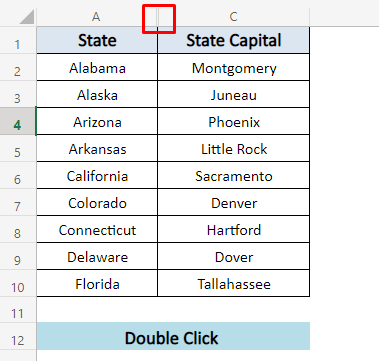
32>
8. VBA ڪوڊ ايڪسل ۾ لڪيل ڪالمن کي ظاهر ڪرڻ لاءِ
سادو استعمال ڪرڻ VBA ڪوڊ پڻ MS Excel ۾ لڪيل ڪالمن کي لڪائڻ جو هڪ آسان حل آهي. اچو ته ڏسون ته اسان هي ڪيئن ڪري سگهون ٿا:

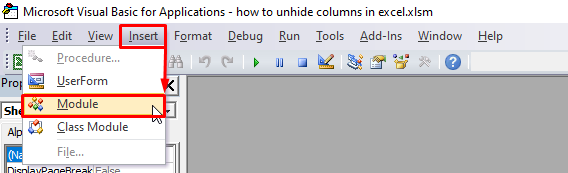
8687
ياد رکڻ جون شيون
ايڪسل ۾ ڪالمن کي لڪائڻ سان ڪالم ڏسڻ کان غائب ٿي ويندو آهي، بس. لڪيل ڪالمن اڃا تائين ان جي سڀني قدرن سان گڏ رهي ٿو. جڏهن ته هڪ فائل شيئر ڪرڻ سان ايڊيٽنگ کي فعال ڪيو ويو آهي مطلب ته ڪو ماڻهو آسان طريقن سان توهان جي پوشيده قدرن کي ٻيهر حاصل ڪري سگهي ٿو. تنهن ڪري، حصيداري ڪرڻ کان پهريان پنهنجي فائل کي بند ڪرڻ نه وساريو.
نتيجو 5>
هاڻي اسان ڄاڻون ٿا طريقاڪالمن کي لڪايو، اهو توهان کي وڌيڪ اعتماد سان Excel جي لڪائڻ ۽ لڪائڻ واري خصوصيت جو فائدو وٺڻ جي حوصلا افزائي ڪندو. ڪي به سوال يا تجويزون انھن کي ھيٺ ڏنل تبصري خاني ۾ رکڻ نه وساريندا.

